Gratulujemy zakupu nowego urządzenia TomTom GO Professional! W tym artykule opisano kolejne kroki, które pozwolą Ci skonfigurować nowe urządzenie i przygotować je do podróży.
Dowiesz się, jak skonfigurować połączenie Wi-Fi, aby sprawdzać dostępność aktualizacji oprogramowania i map, oraz jak uzyskać połączenie z usługami TomTom. W razie czego u dołu dostępna jest instrukcja obsługi.
1
Poznawanie urządzenia TomTom GO Professional

- Przycisk powrotu
- Przycisk widoku.
- Przyciski powiększania.
- Aktualna pozycja.
- Wybrana pozycja.
- Przycisk menu głównego.
- Symbole na mapie.
- Informacje drogowe.
- Twoja trasa.
- Fotoradary i niebezpieczne strefy na trasie.
- Pasek trasy.
2
Ustawianie miejsca docelowego
- Otwórz menu główne.
- Dotknij pozycji Szukaj i podaj adres, nazwę miejsca lub jego typ (np. Restauracja). Trafienia dla adresów i miast zostaną wyświetlone po lewej, a użyteczne miejsca po prawej stronie.
- Dotknij wyniku wyszukiwania, aby go wybrać.
- Dotknij przycisku Jedź, aby zaplanować trasę.
3
Ustawianie typu pojazdu
- W menu głównym wybierz opcję Ustawienia , a następnie Mój pojazd .
- W części Typ pojazdu wybierz z listy typ pojazdu.
- Na ekranie funkcji Mój pojazd wyświetlane są ustawienia wybranego typu pojazdu.
- Wybieraj poszczególne ustawienia i wprowadzaj poprawne wartości dla używanego typu pojazdu. Jeśli ustawienie nie będzie powodowało ograniczenia dotyczącego trasy, np. Maksymalna prędkość, możesz wybrać wartość zero. Jeśli używany pojazd to ciężarówka przewożąca materiały niebezpieczne, wybierz opcję Materiały niebezpieczne , a następnie wybierz rodzaj przewożonych materiałów niebezpiecznych.
- Wróć do widoku mapy, aby zaplanować trasę .

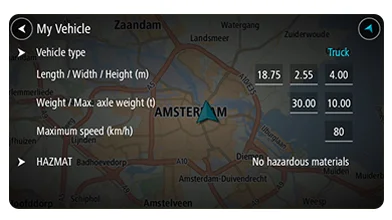
4
Zapisywanie ulubionych miejsc
- Dotknij symbolu na mapie lub naciśnij go i przytrzymaj, aby wybrać pozycję.
- Dotknij przycisku menu podręcznego.
-
Dotknięciem wybierz opcję
Dodaj do moich miejsc
i nadaj mu nazwę.
Wszystkie zapisane lokalizacje pojawią się na mapie jako znaczniki. Umożliwia to szybką nawigację za pomocą mapy. Wyświetlaj ulubione miejsca w telefonie lub komputerze za pomocą aplikacji Plan.TomTom.com .
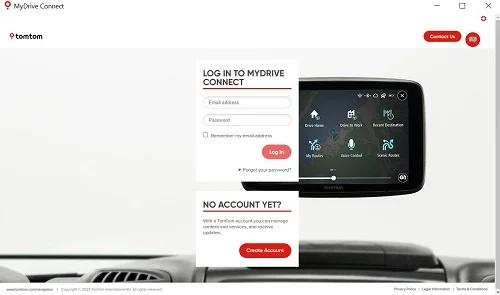
5
Łączenie z telefonem
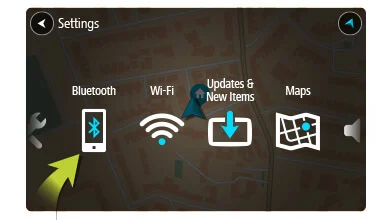
-
Podłącz telefon, aby korzystać z dokładnych informacji drogowych i innych usług TomTom*. Połączenie to umożliwia także dzwonienie z zestawem głośnomówiącym i odbieranie wiadomości ze smartfonu.
Otwórz menu główne, aby skonfigurować połączenie z telefonem. Dotknij opcji Ustawienia , a następnie opcji Bluetooth® . Dotknij opcji Dodaj telefon . Dowiedz się więcej na temat łączenia z telefonem.
* Tylko w przypadku urządzeń połączonych za pośrednictwem smartfonu. Pozostałe urządzenia będą korzystać z usług za pośrednictwem karty SIM.
6
Łatwe aktualizowanie przez sieć Wi-Fi®

- Korzystaj z łączności Wi-Fi®, aby otrzymywać najnowsze funkcje, mapy, aktualizacje i poprawki QuickGPSfix dla urządzenia TomTom GO. Komputer nie jest potrzebny!
-
Aby pobrać aktualizacje, otwórz menu główne. Dotknij opcji
Ustawienia
, a następnie opcji
Aktualizacje i nowe elementy
. Postępuj według instrukcji, aby skonfigurować połączenie z Internetem i pobrać aktualizacje.
Dowiedz się więcej na temat aktualizowania urządzenia.
7
Instalowanie w samochodzie
- Podłącz znajdujący się w zestawie kabel USB do uchwytu i ładowarki samochodowej USB.
- Podłącz ładowarkę do źródła zasilania na desce rozdzielczej.


Mocno przyciśnij uchwyt do przedniej szyby i przekręć podstawę w prawo, aż do jej zablokowania.
Umieść urządzenie TomTom GO Professional w uchwycie i sprawdź, czy zablokowało się na swoim miejscu.
Uchwyt można także przymocować do deski rozdzielczej za pomocą krążka montażowego (do nabycia osobno).
Zobacz
nasz asortyment uchwytów
.
8
Bądź u celu szybciej
Steruj urządzeniem TomTom GO Professional za pomocą głosu. W widoku mapy lub w widoku nawigacji wypowiedz frazę aktywacji „Cześć TomTom”, aby włączyć funkcję sterowania głosowego i wyświetlić dostępne polecenia.
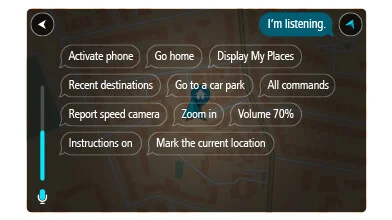
Aplikacja TomTom MyDrive służy do planowania tras, sprawdzania natężenia ruchu oraz przesyłania miejsca docelowego i ulubionych do urządzenia TomTom GO Professional. Zainstaluj aplikację MyDrive w telefonie lub tablecie albo odwiedź Plan.TomTom.com na komputerze.